Wie man Audio-Dateien lauter macht
Audiodateien mit geringem Volumen können nahezu nutzlos und auch sehr frustrierend sein, besonders wenn Sie das Original-Audio nicht erneut aufnehmen können. Egal, ob es sich um einen MP3-Song handelt, den Sie auf Ihrem Laptop hören möchten, oder eine nicht ausreichend laute Audiodatei. Die Lautstärke fast jeder Audiodatei lässt sich problemlos mit Desktop- oder Online-Audiobearbeitungssoftware erhöhen.
In diesem Artikel werde ich über ein paar Methoden sprechen, die Sie verwenden können, um die Geräuschpegel für eine Audiodatei zu korrigieren. Wenn Sie dies nur für eine einzelne Audiodatei tun müssen, ist die beste Wahl ein Online-Tool. Wenn Sie mehr Kontrolle und Optionen benötigen oder die Lautstärke vieler Dateien anpassen müssen, ist das Desktop-Audiobearbeitungsprogramm wahrscheinlich die bessere Wahl.
Online-Tools
Glücklicherweise gibt es einige Websites im Internet, die ausschließlich dazu dienen, die Lautstärke Ihrer Audiodatei zu erhöhen. Hier sind die, die ich benutzt habe und die gut funktionieren.
MP3 Lauter

MP3 Louder macht es wirklich einfach, die Lautstärke Ihrer Audiodatei zu erhöhen. Klicken Sie auf Durchsuchen, um die Datei auszuwählen, die Sie anpassen möchten, und wählen Sie dann das Optionsfeld Lautstärke erhöhen . Sie können diese Website auch verwenden, um die Lautstärke einer Audiodatei zu verringern.
Standardmäßig wird der Ton um drei Dezibel erhöht, was empfohlen wird. Natürlich können Sie mit dieser Einstellung spielen, die bis zu 50 Dezibel reicht. Außerdem können Sie auswählen, ob Sie jeden Kanal oder nur den linken oder rechten Kanal erhöhen möchten.
Klicken Sie auf die Schaltfläche Jetzt hochladen und warten Sie einige Minuten, während die Datei hochgeladen und optimiert wird. Nachdem es abgeschlossen ist, sollten Sie einen grünen Download-Button sehen. 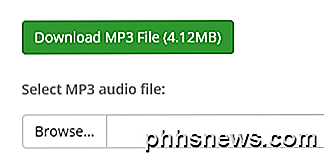
Das ist alles! Es ist wirklich einfach zu bedienen und komplett kostenlos ab sofort. Ich bin mir sicher, dass die Größe der Audiodatei etwas eingeschränkt ist, aber in 99% der Fälle sollte es gut funktionieren.
Grab Tube
Ein weiteres kostenloses Online-Tool ist Grab Tube. Wählen Sie einfach Ihre Datei und wählen Sie dann aus entweder automatische Normalisierung oder manuell. Wenn Sie manuell wählen, haben Sie grundsätzlich drei Möglichkeiten, die in größeren und größeren Texten als Wort laut dargestellt werden. 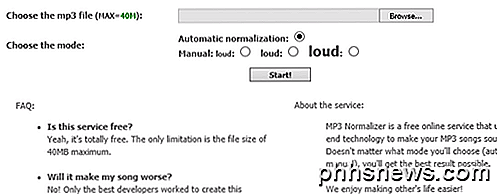
Die maximale Größe für die MP3-Datei beträgt 40MB, daher sollte das für die meisten Leute einfach groß genug sein. Wenn Sie eine größere MP3-Datei haben, können Sie die MP3-Datei immer zuerst in kleinere Stücke schneiden und dann dieses Werkzeug verwenden. 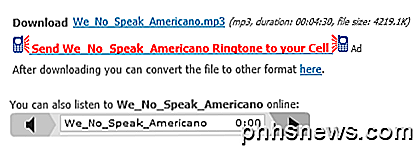
Sie können die Audiodatei direkt herunterladen, indem Sie auf den Link klicken, oder Sie können die neue Audiodatei online anhören. Dies ist praktisch, wenn die erste Einstellung nicht laut genug war und Sie eine höhere Einstellung versuchen müssen.
Desktop-Tools
Auf dem Desktop ist Audacity mein Lieblingswerkzeug zum Bearbeiten von Audio. Ich habe bereits einige Artikel über Audacity geschrieben, darunter wie man Kassetten in ein digitales Format umwandelt und wie man Audio von deinem PC aufnimmt. Mit Audacity ist es sehr einfach, die Lautstärke Ihrer Audiodatei zu erhöhen.
Kühnheit
Ein weiterer Vorteil der Verwendung eines Tools wie Audacity ist, dass Sie die Lautstärke nur eines Teils der Spur erhöhen können, anstatt die ganze Sache. Die Online-Tools verstärken alles, was dazu führen kann, dass bestimmte Teile zu laut sind und daher abgeschnitten werden.
Öffnen Sie Audacity und laden Sie die Audiodatei in das Programm. Wenn Sie den gesamten Track verstärken möchten, wählen Sie nichts aus. Wenn Sie nur einen Teil der Spur verstärken möchten, gehen Sie vor und wählen Sie diesen Teil aus, indem Sie mit der Maus auf den blauen Bereich klicken.
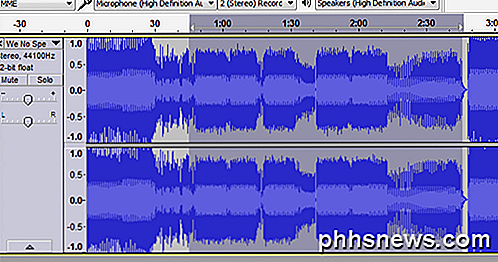
Klicken Sie nun oben auf Effekt und dann in der Effektliste auf Verstärken .
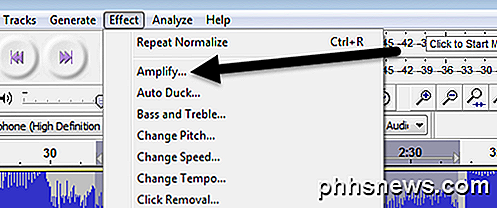
Hier können Sie den Regler einstellen, um die Stärke der Verstärkung in Dezibel zu wählen. Wenn der Ton abgeschnitten wird, weil er zu laut ist, wird die Schaltfläche OK ausgegraut, wenn Sie das Kontrollkästchen Clipping zulassen nicht aktivieren . Wenn Sie die Audiodatei in Audacity ohne Audio-Clipping verstärken möchten, müssen Sie entweder nur den Teil auswählen, der niedrig ist, oder zuerst einen Audiokompressor verwenden.
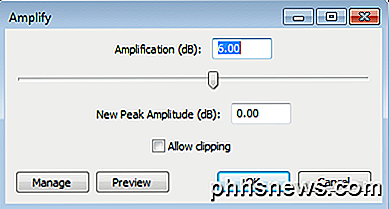
Ein Audiokompressor verringert den Unterschied zwischen den niedrigsten und höchsten (lautesten) Punkten einer Spur. Audacity hat natürlich auch eine Kompressorfunktionalität eingebaut. Klicken Sie einfach auf Effekt und wählen Sie Kompressor . Sie können hier lesen, wie der Kompressor in Audacity funktioniert.
Sobald Sie das getan haben, können Sie versuchen, den Ton erneut zu verstärken. Versuchen Sie auch einmal zu clippen und sehen Sie, wie es sich anhört. Manchmal sogar mit dem Clipping, wird das Audio akzeptabel klingen.
Insgesamt ist es eine leichte Aufgabe, die Lautstärke einer Audiospur anzupassen, aber das richtige Ergebnis zu erzielen, kann etwas komplizierter sein. Denken Sie immer daran, Ihre Original-Audiodatei zu behalten, damit Sie leicht darauf zurückgreifen können, falls die Einstellungen nicht Ihren Vorstellungen entsprechen. Wenn Sie Fragen haben, schreiben Sie einen Kommentar. Genießen!

Wie erzwingen Sie, dass Google Chrome HTTPS anstelle von HTTP verwendet, wann immer möglich?
Angesichts der ständigen Sicherheitsbedrohungen, die wir täglich beim Surfen im Internet haben, lohnt es sich, die Dinge so lange wie möglich zu sperren möglich. Wie kann Google Google dazu zwingen, wann immer möglich HTTPS zu verwenden? Im heutigen SuperUser-F & A-Beitrag werden einige Lösungen diskutiert, mit denen ein sicherheitsbewusster Leser HTTPS-Zufriedenheit erreichen kann.

So sammeln Sie mehrere hervorgehobene Textauswahl in einem Dokument in Word 2013
Mit Word können Sie Text markieren, genau wie mit einem Textmarker auf Papier. Mit dem Hervorhebungswerkzeug können Sie bestimmte Teile eines Dokuments aufrufen. Was ist, wenn Sie alle nicht zusammenhängenden markierten Texte in ein anderes Dokument kopieren möchten? Sie können alle nicht zusammenhängenden markierten Texte manuell kopieren, indem Sie den ersten Abschnitt mit der Maus markieren.



